

بقلم Nathan E. Malpass, ، آخر تحديث: November 23, 2019
دعنا نصل مباشرة إلى هذه النقطة. كيف يمكنك استعادة الملفات المحذوفة من Samsung Galaxy S6؟ عندما تبحث في Google ، سيكون هناك العديد من الإجابات على السؤال. ومع ذلك ، ليست كل هذه الأساليب فعالة.
في هذه المقالة ، سنعلمك طريقة فعالة لمساعدتك استعادة الملفات المحذوفة من Samsung Galaxy S6. بهذه الطريقة ، لا يتعين عليك استعراض مقالات وطرق مختلفة لمجرد استخدام حل لا يعمل.
لنبدأ بأفضل طريقة يمكنك تنفيذها لاستعادة بياناتك المفقودة أو المحذوفة عن طريق الخطأ.
استرجع الملفات المحذوفة من Samsung Galaxy S6 عبر Android Data Recoveryماذا تفعل لاستعادة البيانات المفقودة أو التالفة أو المحذوفة؟المكافأة: نصيحة مهمة لاستعادة بيانات Samsungلتختتم كل شيء
عندما يتعلق الأمر باستعادة ملفاتك بمجرد حذفها ، يمكنك استخدام FoneDog Android Data Recovery أداة. يمكن تنزيله من موقعه الرسمي على الإنترنت. البرنامج سهل الاستخدام للغاية وله واجهة بسيطة يمكن لأي شخص فهمها.
يمكنك استخدام الأداة مجانًا مما يسمح لك بفحص Samsung Galaxy S6 الخاص بك بحثًا عن الملفات المحذوفة. يمكنك معاينة البيانات التي يمكنك استعادتها قبل شراء الأداة بالفعل. يمكن إجراء العملية الكاملة لاستعادة الملفات المفقودة على جهاز الكمبيوتر الخاص بك. لا أحد لديه حق الوصول إلى الملفات والمجلدات الخاصة بك. وبالتالي ، فأنت متأكد من أن البرنامج آمن بنسبة 100٪.
أخيرًا ، يمنحك FoneDog Android Data Recovery ضمانًا لاسترداد الأموال لمدة 30 يومًا. إذا لم تكن راضيًا عن الأداة ، فسيقومون برد أموالك في غضون 30 يومًا بعد الشراء.
فيما يلي خطوات استخدام الأداة:
الخطوة 01 - قم بتنزيل وتثبيت وتشغيل FoneDog Toolkit - Android Data Recovery. بعد ذلك ، قم بتوصيل Samsung Galaxy S6 بالكمبيوتر من خلال كابل USB.
الخطوة 02 - تأكد من تنشيط تصحيح أخطاء USB بهاتفك.
الخطوة 03 - الآن ، بمجرد اكتشاف الهاتف ، حدد أنواع الملفات التي ترغب في استعادتها.
الخطوة 04 - ثم انقر فوق "التالي" انتظر حتى تنتهي عملية المسح.
الخطوة 05 - حدد البيانات التي ترغب في استعادتها. ثم انقر فوق "استرداد".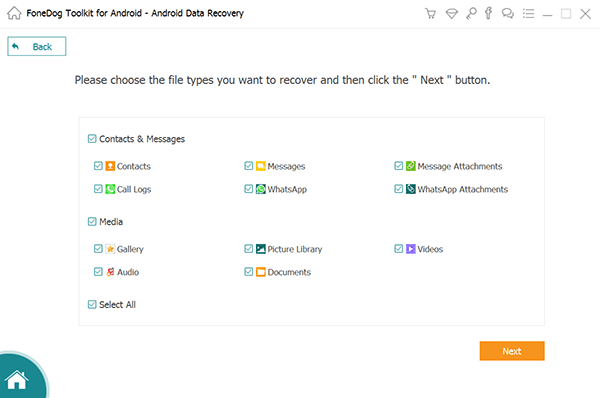
هناك أشياء أخرى يمكنك القيام بها من أجل استعادة الملفات المحذوفة من Samsung Galaxy S6. توصي Samsung بإجراء نسخ احتياطي لملفاتك ومجلداتك بانتظام في مكان آمن. يتضمن ذلك حساب Google أو Samsung Cloud أو كمبيوتر فعلي أو محرك أقراص ثابت خارجي أو أنظمة تخزين سحابية أخرى تابعة لجهات خارجية.
عندما تقوم بنسخ بياناتك احتياطيًا بانتظام ، فأنت متأكد من أنك تستطيع ذلك استعادة الملفات المحذوفة من Samsung Galaxy S6. أيضًا ، يمكنك بسهولة الحصول على ملفاتك ومجلداتك في حالة تلف بياناتك أو حتى فقدها بسبب إعادة تعيين إعدادات المصنع. وعندما يُفقد هاتفك أو يُسرق ، يمكنك استعادة الملفات بسهولة.
توصي Samsung باستخدام Samsung Cloud من أجل الحصول على نسخة من بياناتك. إنه يتيح إدارة المحتوى الذي ترغب في تخزينه داخل النظام الأساسي المذكور. يتيح لك Samsung Cloud أيضًا تخزين المعلومات الشخصية وإعدادات التطبيق وبيانات التطبيق وتعديلات الهاتف المهمة الأخرى داخل السحابة.
يمكّنك موقع التخزين السحابي المذكور من تخزين المعلومات الحساسة. يمكنك حتى الوصول إلى كل هذه في وقت لاحق.
إليك كيفية استخدامه خطوة بخطوة:
الخطوة 01 - قم بتسجيل الدخول إلى حساب Samsung الخاص بك.
الخطوة 02 - اذهب إلى الإعدادات.
الخطوة 03 - اضغط على السحابة والحسابات.
الخطوة 04 - اضغط على Samsung Cloud.
الخطوة 05 - اضغط على نسخ احتياطي لبياناتي
الخطوة 06 - اضغط على المفتاح الموجود على الجانب الأيمن من أنواع البيانات المختلفة التي ترغب في نسخها احتياطيًا وقم بتشغيله.
الخطوة 07 - اضغط على "Back Up Now".
بصرف النظر عن محاولة استعادة الملفات المحذوفة من Samsung Galaxy S6. يمكنك أيضًا استخدام حساب Google لعمل نسخة احتياطية من بياناتك بما في ذلك بيانات التطبيق وإعدادات التطبيق والمعلومات الشخصية. على سبيل المثال ، يمكنك استخدام صور Google لإجراء نسخ احتياطي لصورك ومقاطع الفيديو الخاصة بك.
صور Google يمنحك مساحة تخزين مجانية تبلغ حوالي 15 جيجابايت لتحميل الصور ومقاطع الفيديو. إليك كيفية استخدامه خطوة بخطوة:
الخطوة 01 - اختر صور Google داخل شاشة التطبيقات الخاصة بك. تأكد من تسجيل الدخول إلى حساب Google الخاص بك.
الخطوة 02 - قم بتشغيل الخيار المسمى "النسخ الاحتياطي والمزامنة".
الخطوة 03 - اختر حجم التحميل المفضل لديك لمقاطع الفيديو والصور. يمكنك القيام بذلك من خلال الإعدادات.
الخطوة 04 - اختر الصور ومقاطع الفيديو التي ترغب في نسخها احتياطيًا إلى السحابة الخاصة بك.
الخطوة 05 - اضغط على "Back Up Now".
قد ترغب في نقل الملفات من هاتف Samsung الخاص بك إلى جهاز الكمبيوتر الخاص بك. وبالتالي ، في المستقبل ، لن تواجهك مشكلة كيفية استعادة الملفات المحذوفة من Samsung Galaxy S6.
عندما تريد أن يكون جهاز الكمبيوتر الخاص بك منصة تخزين لبيانات Samsung Galaxy S6 الخاصة بك ، يجب عليك تنزيل التطبيق Smart Switch من موقع Samsung الرسمي على الويب. بمجرد قيامك بنسخ بياناتك احتياطيًا إلى جهاز الكمبيوتر الخاص بك ، يمكنك استيرادها مرة أخرى إلى هاتفك في وقت لاحق.
فيما يلي التعليمات الخاصة بكيفية استخدامه:
الخطوة 01 - استخدم جهاز الكمبيوتر الخاص بك ثم افتح متصفحًا. قم بتنزيل Smart Switch من موقع الويب المضمن أعلاه.
الخطوة 02 - قم بتثبيت Smart Switch على جهاز الكمبيوتر الخاص بك ثم افتحه.
الخطوة 03 - قم بتوصيل Samsung Galaxy S6 بجهاز الكمبيوتر الخاص بك. يمكنك القيام بذلك باستخدام كبل USB الذي يأتي مع هاتف Samsung عند الشراء.
الخطوة 04 - انتقل إلى جهاز الكمبيوتر الخاص بك واتبع الإرشادات الموجودة في تطبيق Smart Switch. سيخبرك بما يجب عليك فعله لعمل نسخة احتياطية من هاتف Samsung Galaxy S6 الخاص بك.
الخطوة 05 - انتظر حتى تكتمل عملية النسخ الاحتياطي بالكامل. افصل Samsung Galaxy S6 عن الكمبيوتر.
من المهم ملاحظة أنه يجب عليك عمل نسخة احتياطية من Samsung Galaxy S6 بشكل منتظم لتجنب فقدان الملفات وأنواع البيانات الأخرى. بالإضافة إلى ذلك ، عند إجراء نسخ احتياطي لبياناتك ، يجب عليك التأكد من أن لديك مساحة تخزين كبيرة داخل النظام الأساسي أو الجهاز حيث سيتم نسخ جميع الملفات.
في هذا الدليل ، أخبرناك بكيفية القيام بذلك استعادة الملفات المحذوفة من Samsung Galaxy S6. نوصي باستخدام FoneDog Android Data Recovery لاستعادة الملفات المفقودة. هذه هي أفضل أداة حتى الآن ولها تصنيف عالي الكفاءة. من المهم أيضًا ملاحظة الاحتفاظ بنسخة احتياطية من ملفاتك بانتظام. بهذه الطريقة ، لن تواجه هذه المشكلة مرة أخرى.
أخيرًا ، نود أن نطرح عليك بعض الأسئلة. ما رأيك في البرنامج الذي نوصي به لاستعادة الملفات من Samsung Galaxy S6؟ ما رأيك في خيارات النسخ الاحتياطي؟ هل لديك توصيات أخرى؟ دعنا نعرف إجابتك عن طريق الكتابة في القسم أدناه.
اترك تعليقا
تعليق
مقالات ساخنة
/
مثير للانتباهممل
/
بسيطصعبة
:شكرا لك! إليك اختياراتك
Excellent
:تقييم 4.7 / 5 (مرتكز على 70 التقييمات)